제목 : Snapshot BR Single v1.0 PE - TBWinPE 활용 버전 입니다
왕초보
종료하였습니다
추가입니다
지니제스트님께서 UEFI 시스템에서 Snapshot로 윈도우에서 복원시 재부팅후 Snapshot 메세지가 보이지 않았던 이유를
알려주셨습니다
저용량으로 다이어트 된 윈도우에서는 Snapshot 자체 메세지가 안보일수 있습니다
정상적인 윈도우에서는 Snapshot 자체 메세지가 잘 보입니다...
그 동안 제가 테스트 하던 윈도우가 다이어트된 윈도우 10 버전이어서 Snapshot 자체 메세지가 보이지 않았던것입니다
정상적인 윈도우 버전을 설치하셨던 분들을 Snapshot 자체 메세지가 보이셨을것 같습니다
좋은 정보를 알려주신 지니제스트님께 감사드립니다
Drive Snapshot은 과연 UEFI에서 복원이 안보이는가?
https://windowsforum.kr/review/19671815
-------------------------------------------------------------------------------------------------------
nov님께서 알려주신 소스를 Snapshot BR 버전에도 활용을 하였습니다
Snapshot의 윈도우에서 복원시 재부팅후 Snapshot 자체 기능으로 복원할수 있지만 UEFI에서는 Snapshot 메세지가 보이지 않아
불편한 부분이 있습니다.. Snapshot 자체 기능을 포기하고 PE로 부팅후 복원하는 버전입니다
Single 버전 관련해서는 지난 사용기를 보셔서 다 아시는 내용일실것 같아서 간단히 정리만 하였습니다
처음 보시는 분들은 /PESetting 관련해서는 아래 사용기를 참고하시거나 다른 사용기를 참고하여 주십시요
WimLib 백업에 PE 설정 기능을 추가하여 보았습니다
https://windowsforum.kr/review/18307955
Snapshot BR Single v1.0 PE 버전 간단한 설명 입니다
1. 프로그램이 x64 버전이어서 x86 윈도우나 pe에서는 작동하지 않습니다
2. 윈도우에서 백업은 되지만 복원은 일반 PE로 부팅후 진행이 됩니다
3. 윈도우 검색은 Windows\System32 폴더를 검색해서 체크를 합니다..
4. 윈도우가 1개 설치된 경우에만 백업,복원이 진행이 됩니다..
5. 윈도우 파티션이 포맷이 되어서 Windows\System32 폴더 검색이 되지않는 경우 Windows\System32 폴더 만드는
메뉴가 실행이 됩니다
6. 윈도우에서 복원 진행시 재부팅후 PE로 부팅후 복원을 합니다 (Snapshot 자체기능 포기)
7. PE 1회 부팅에 TBWinPE.exe를 활용을 하고 있습니다
8. folder.ico 파일이 있으면 폴더 아이콘을 변경하여 줍니다
9. USB에서 프로그램을 활용할수 있습니다 (Backup 폴더 검색)
10. Uitl 폴더안에 프로그램이 폴더안에 있는 경우 Load.ini를 활용할수 있습니다
PE 버전은 Snapshot 자체 기능대신시 윈도우에서 복원시 PE로 부팅후 복원을 하는것이 차이점입니다
최신 Snapshot 버전을 마음씨 좋은신분께서 자료실에 소개를 하여 주셨습니다. 감사합니다
File 폴더에 snapshot64.exe 파일이 있어야 합니다
Drive Snapshot 1.50.1224 포터블
https://windowsforum.kr/data/19618250
사용기는 확인차원에서 캡처를 한것입니다
1. 윈도우에서 복원시 PE로 부팅을 하기 때문에 파일 이름에 PE가 들어가 있습니다..PE 1회 부팅에 TBWinPE.exe를 활용을 합니다
PE 설정을 Recovery.ini에서 할수가 있습니다..
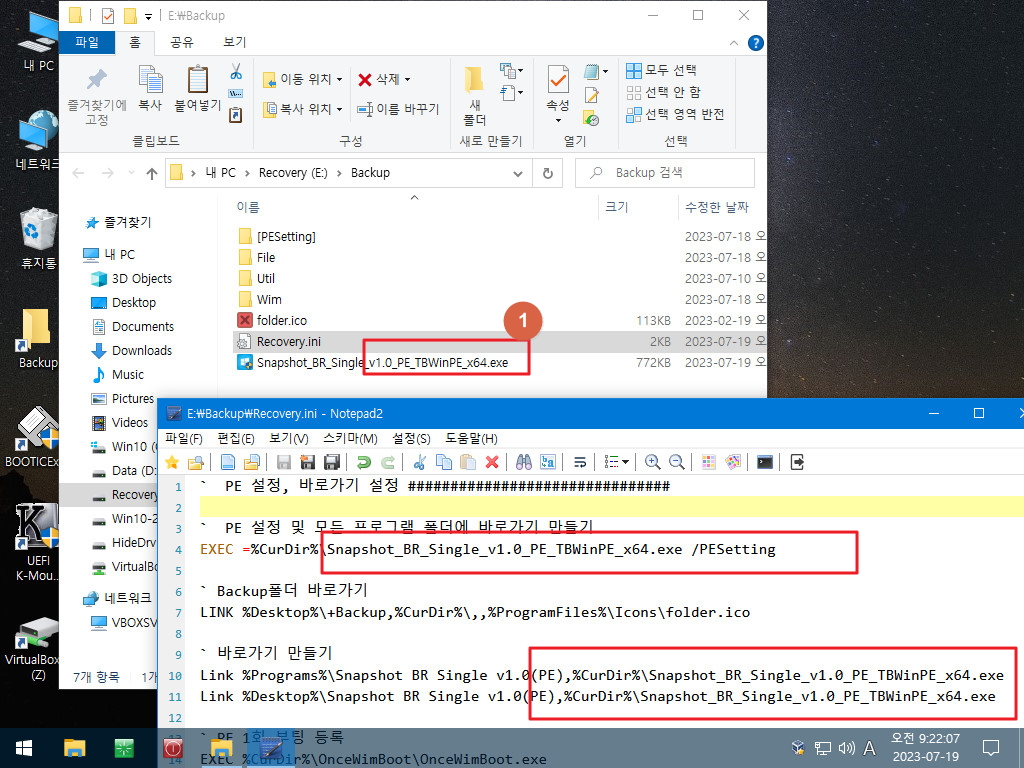
2. Util 폴더에 exe 파일이 있는 경우 바로가기를 만들어 줍니다. 폴더에 풀어져 있는 경우 Load.ini를 활용하시면 됩니다
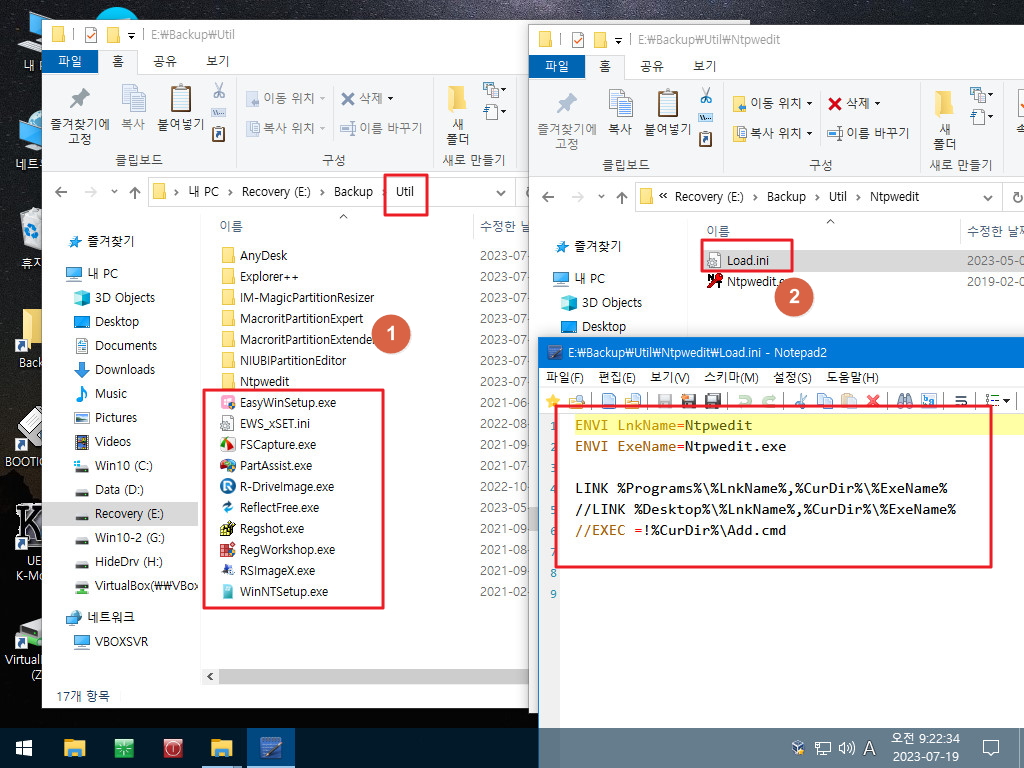
3. 윈도우에서 복원시 PE로 부팅후 복원을 합니다..PE 1회 부팅에 TBWinPE.exe를 활용하고 있습니다
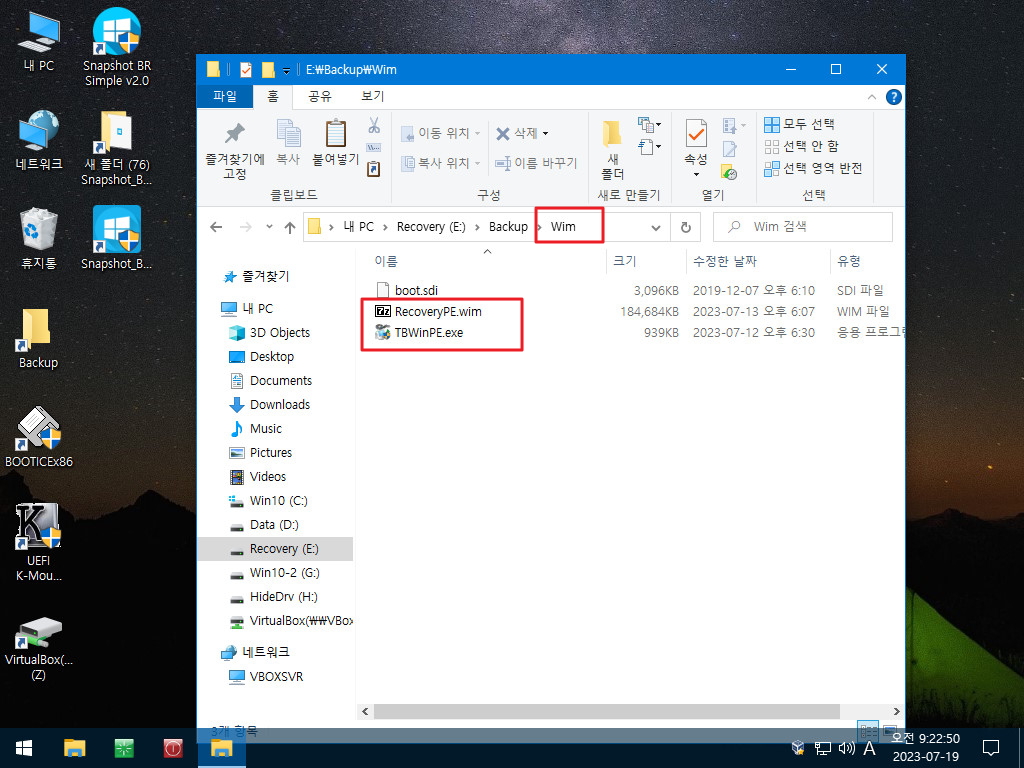
4. 윈도우에서 실행시 프로그램이 Backup 폴더안에 있어야 실행이 됩니다
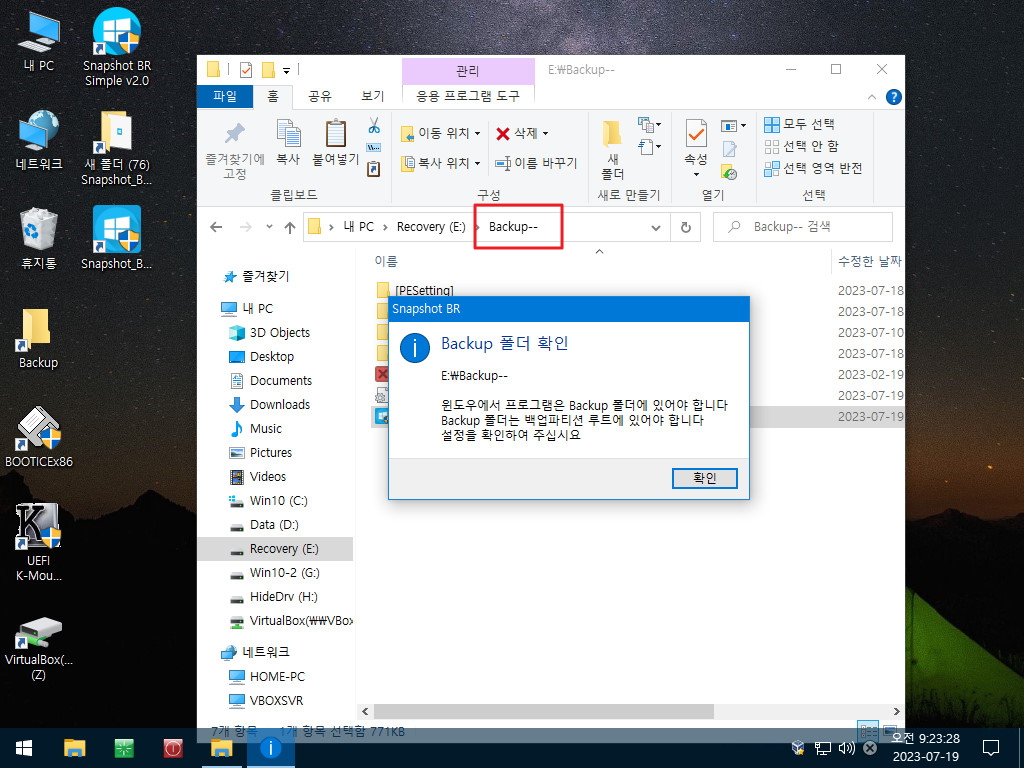
5. Backup폴더는 1개만 있어야 합니다
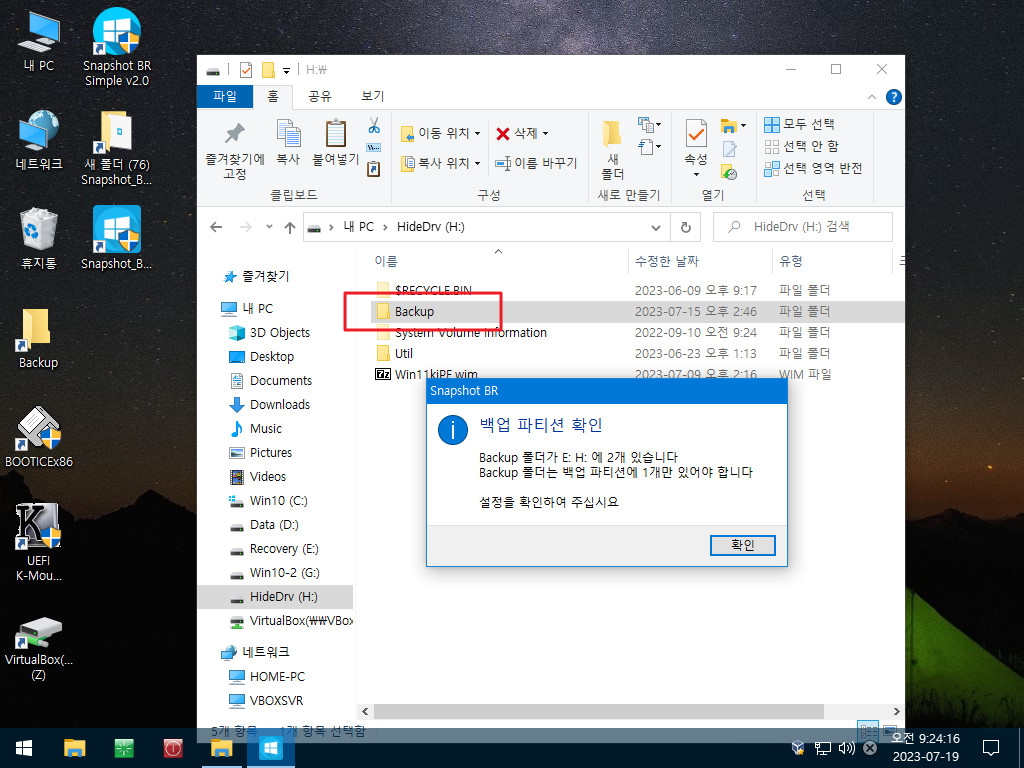
6. 윈도우 파티션은 1개만 있어야 합니다
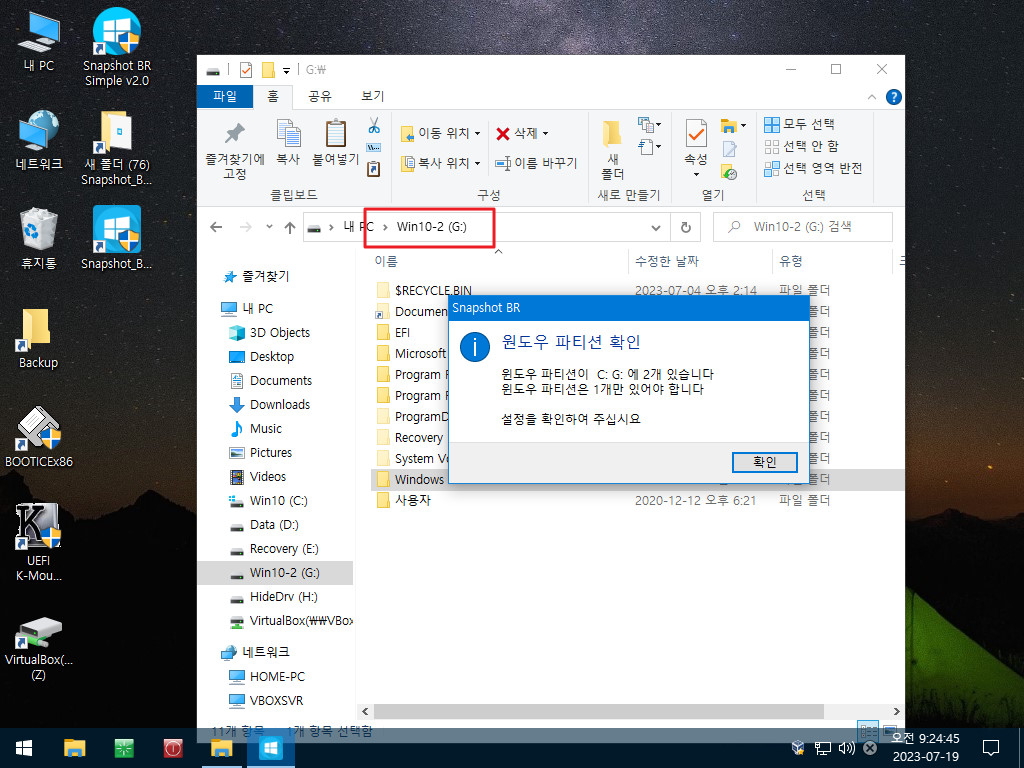
7. folder.ico 파일이 있으면 desktop.ini 파일을 만들어 폴더 아이콘을 변경합니다
백업 파일이 없는 경우 복원 버튼은 비활성이 됩니다, 제목창에 PE 라고 표시를 하였습니다
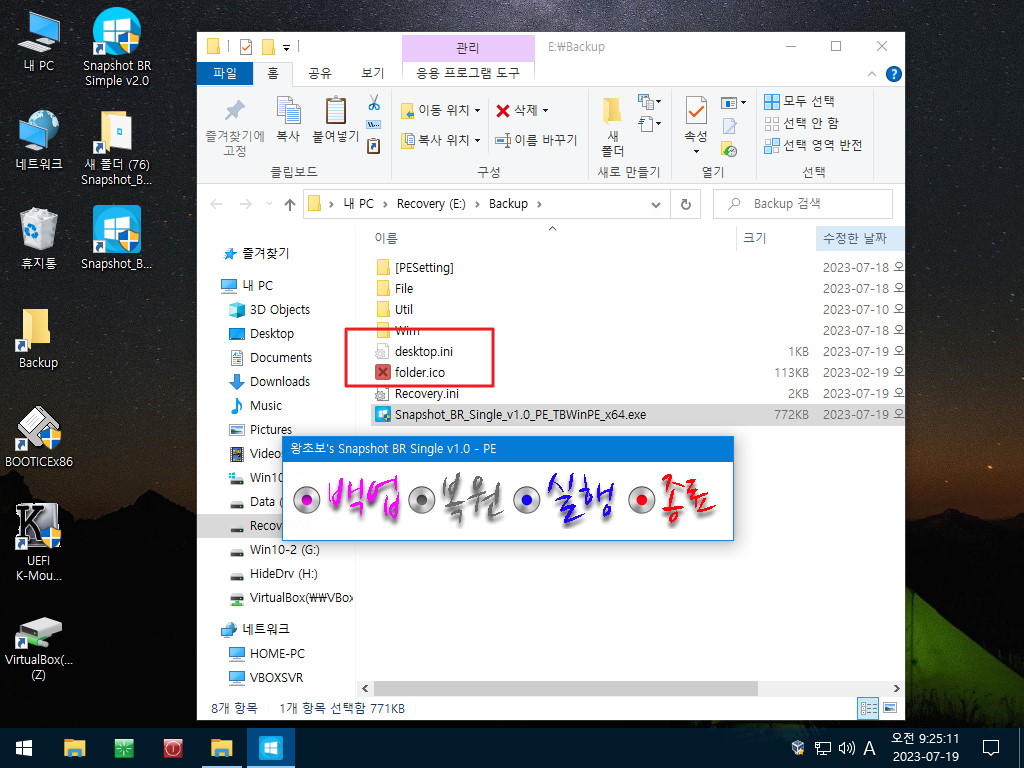
8. 백업 메세지입니다
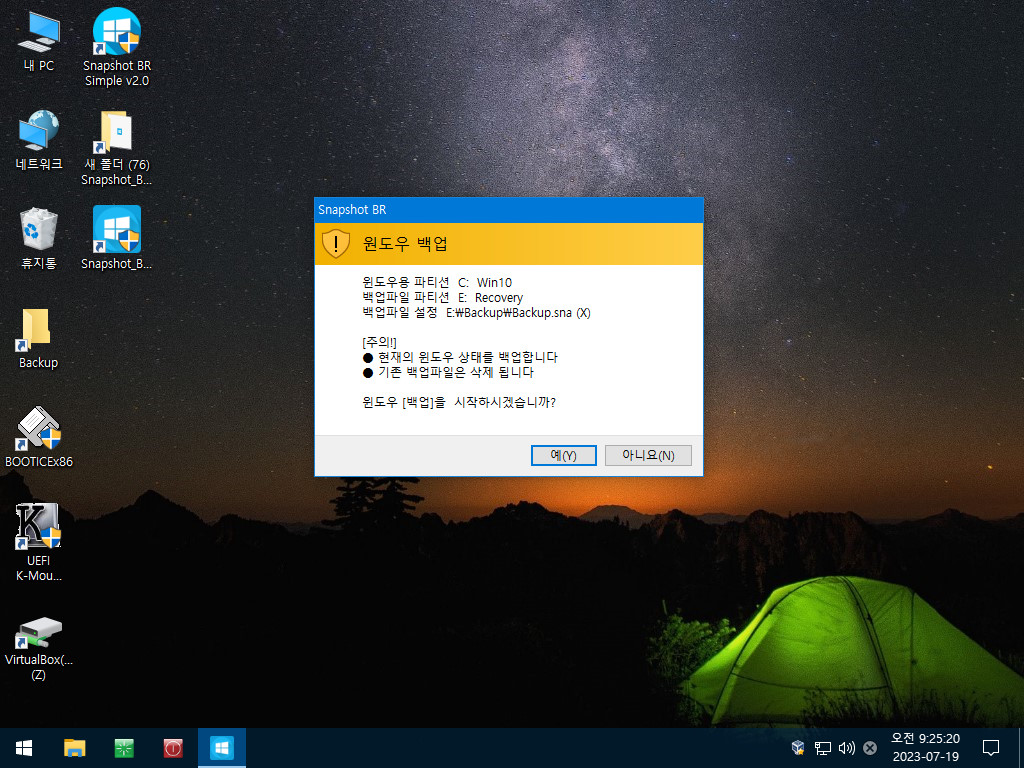
9. 백업 중입니다
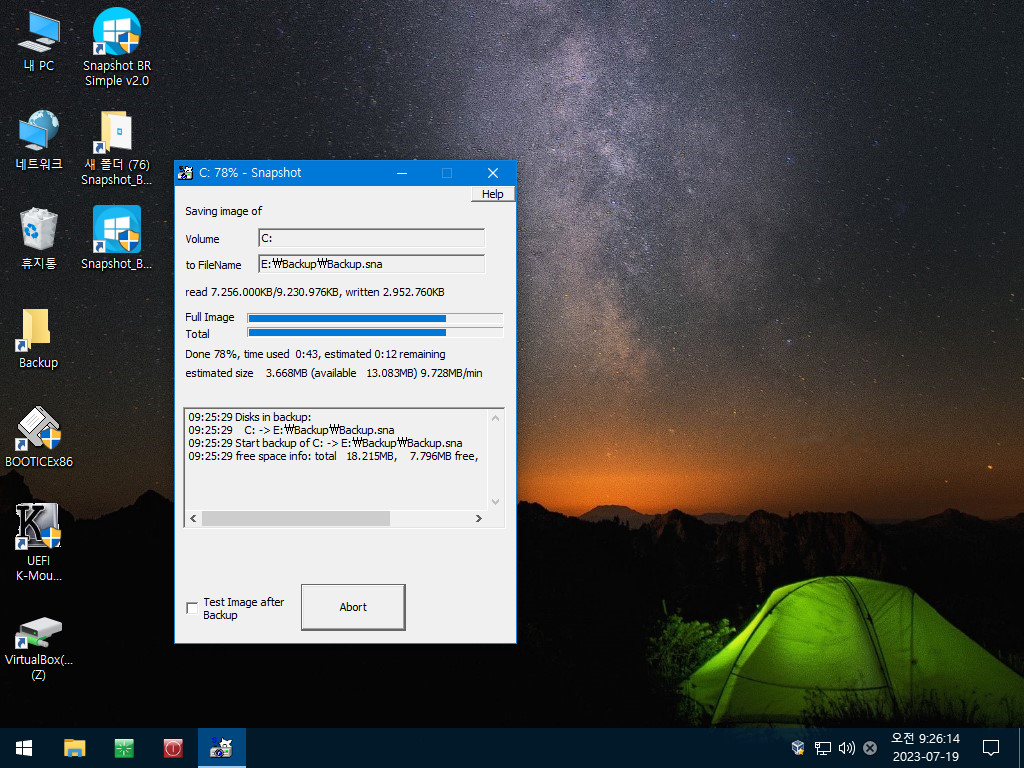
10. 백업 파일이 있는 경우 복원 버튼이 활성화 됩니다
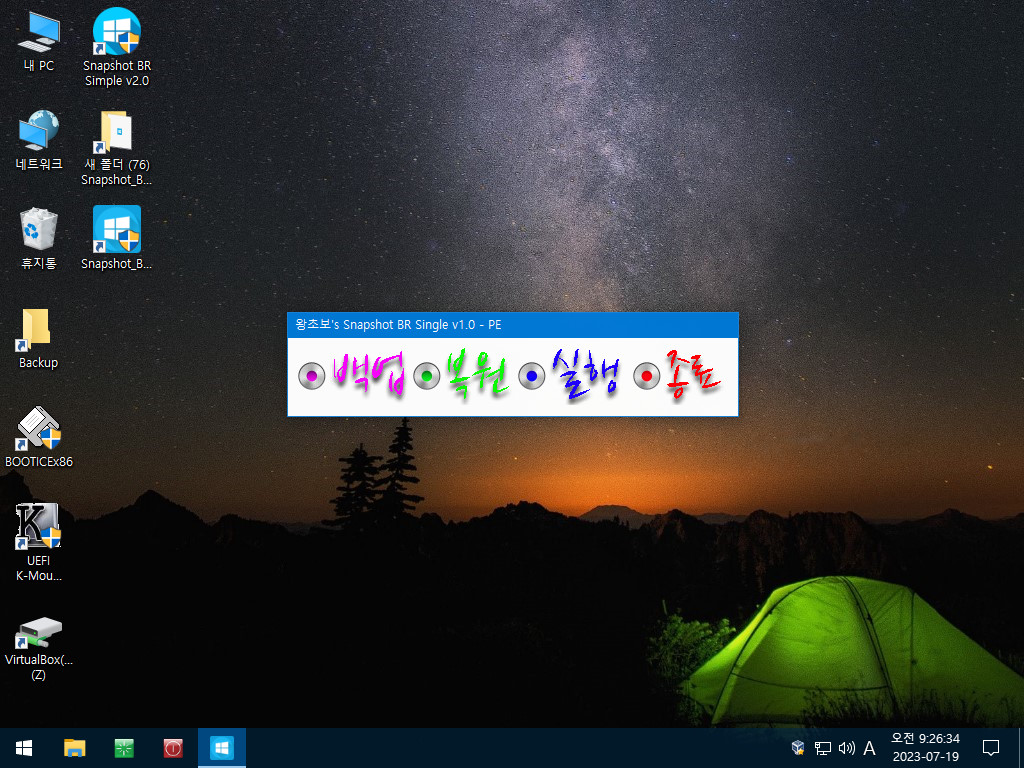
11. 복원 메세지입니다
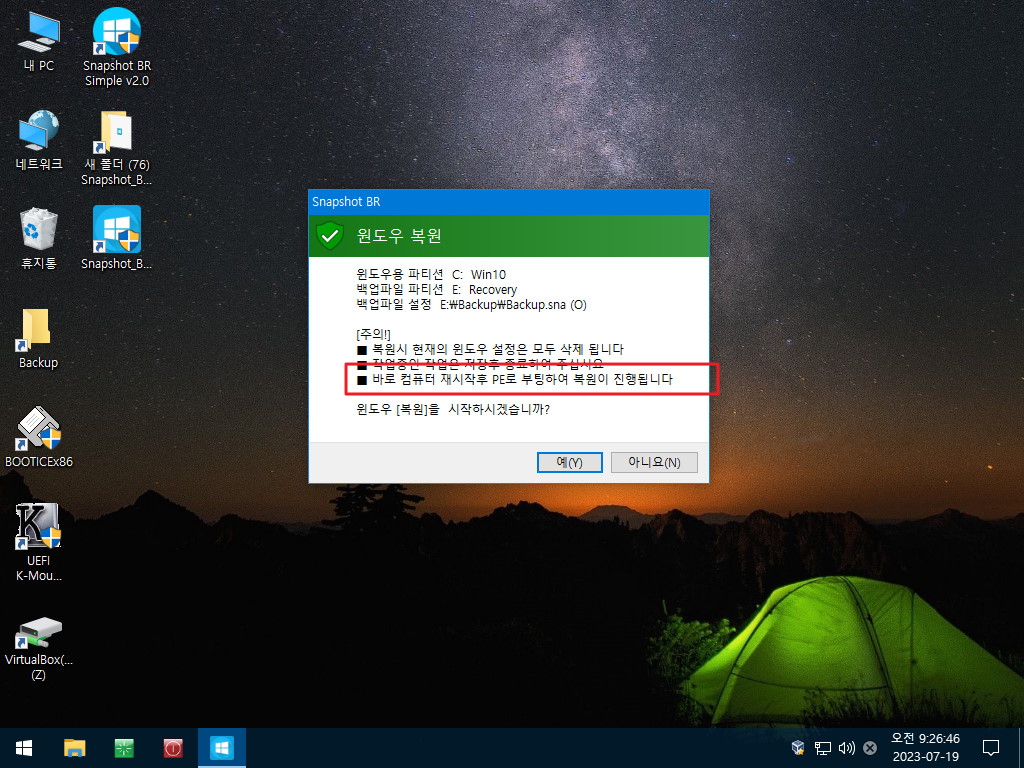
12. 복원 전용 PE로 부팅을 하였습니다 복원 메세지입니다
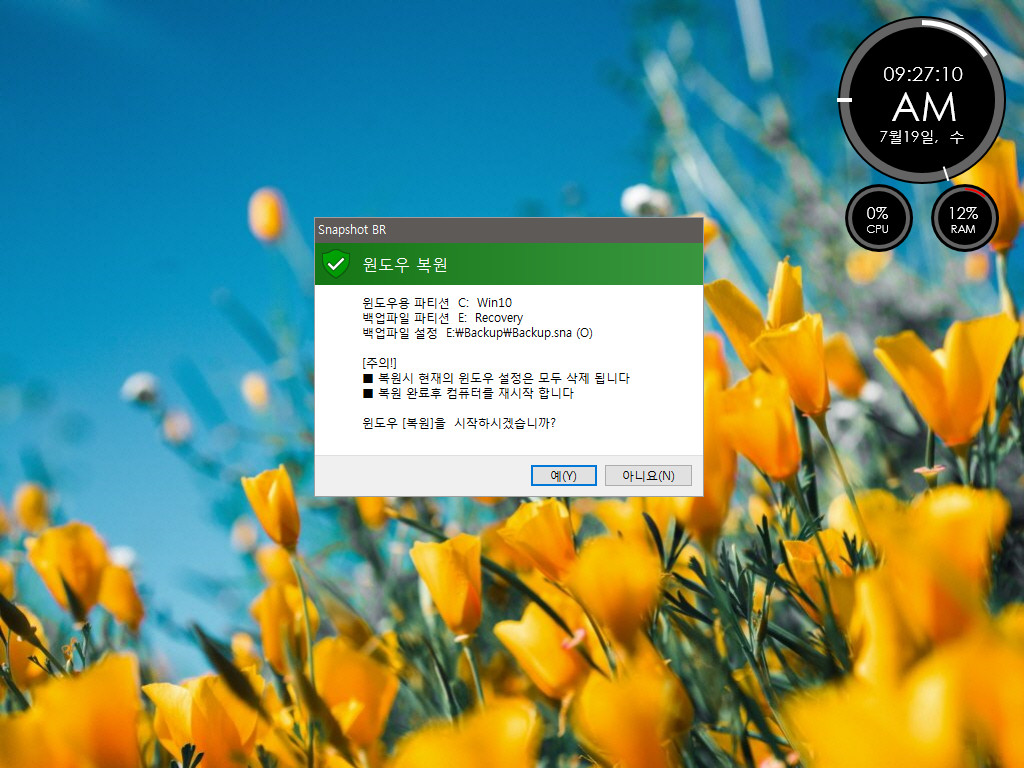
13. 복원 중입니다
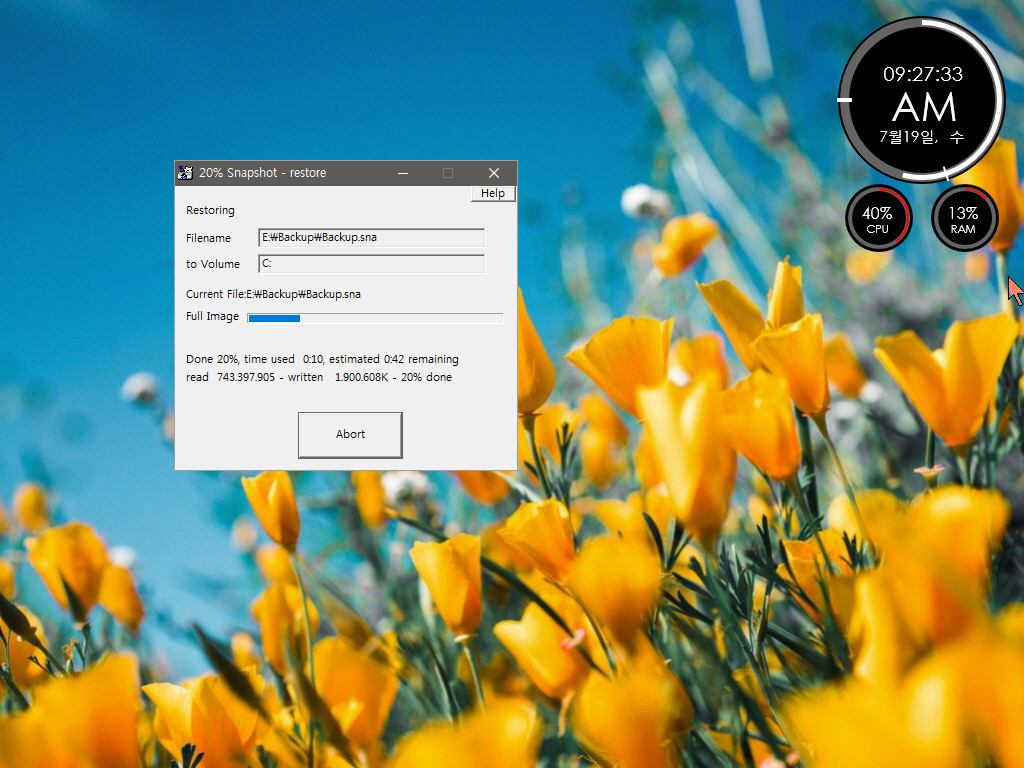
14. 우클릭 메뉴를 확인하였습니다
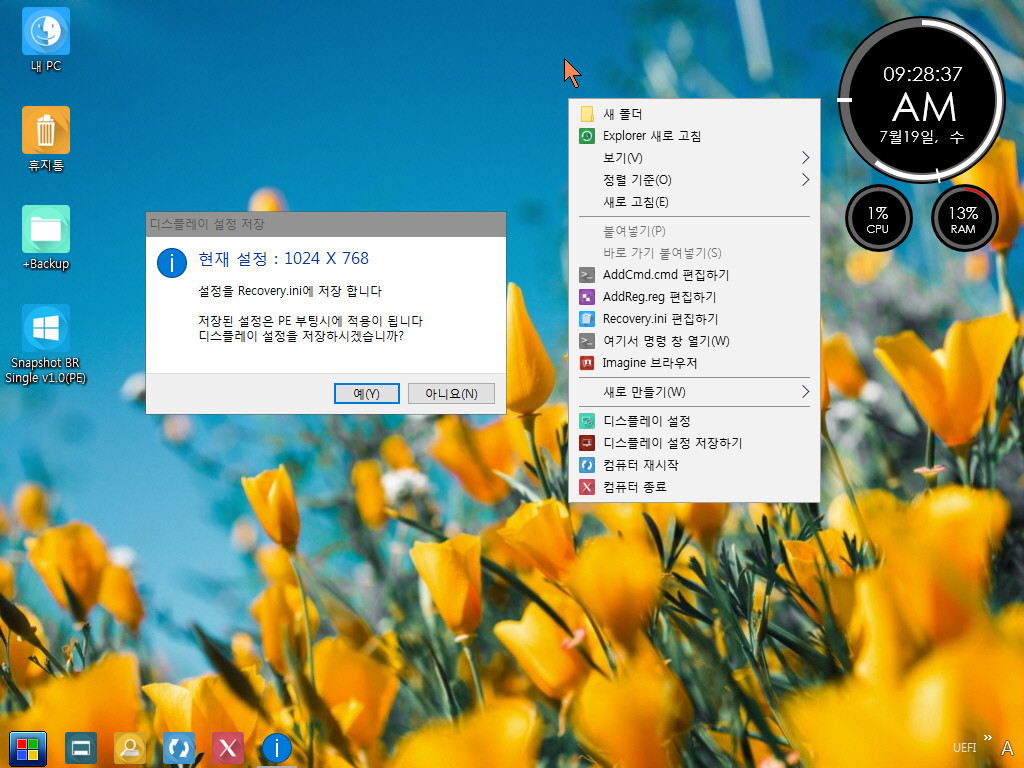
15. 윈도우가 포멧된 경우 윈도우 파티션 테그를 만드는 대화상자가 나옵니다
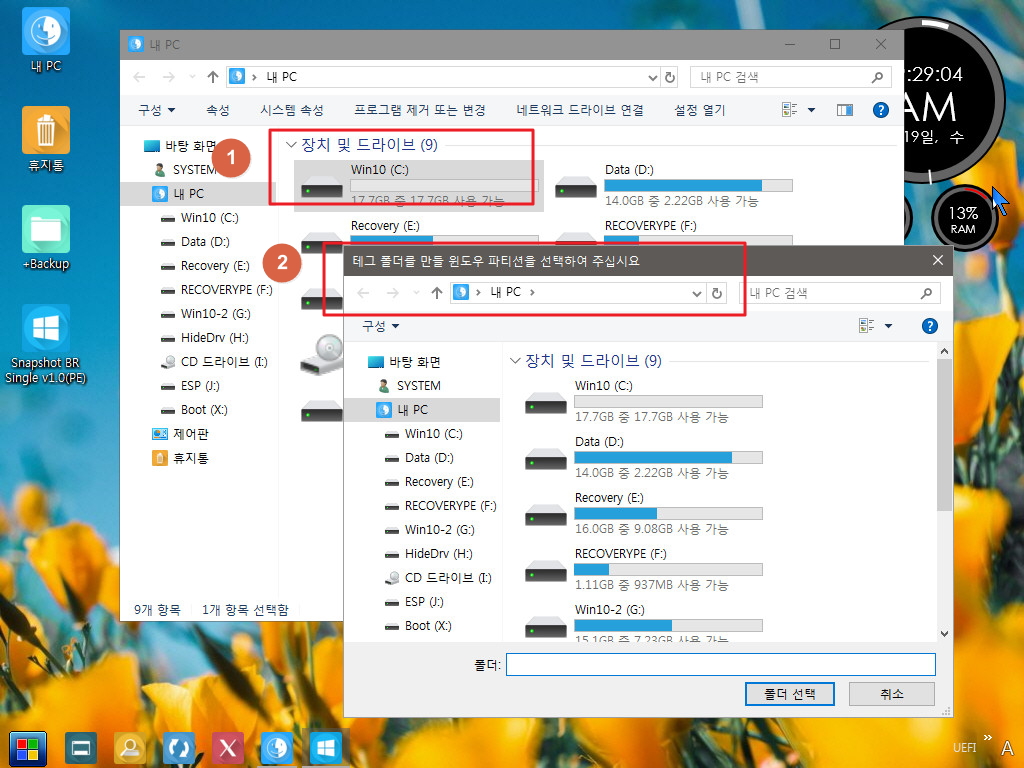
16. 포멧된 윈도우 파티션에 윈도우 테그 폴더가 만들어지면 프로그램이 실행이 됩니다 테그폴더만 있는 윈도우 파티션은 정상
파티션이 아니어서 백업 버튼은 비활성으로 됩니다
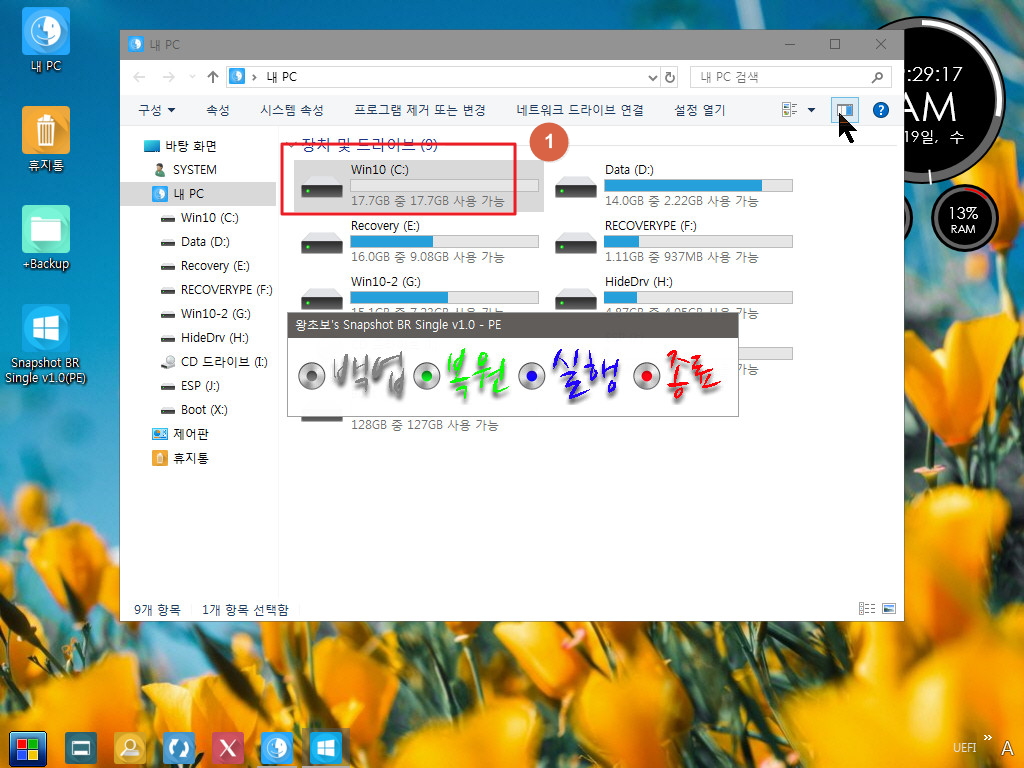
17. 복원 메세지 입니다
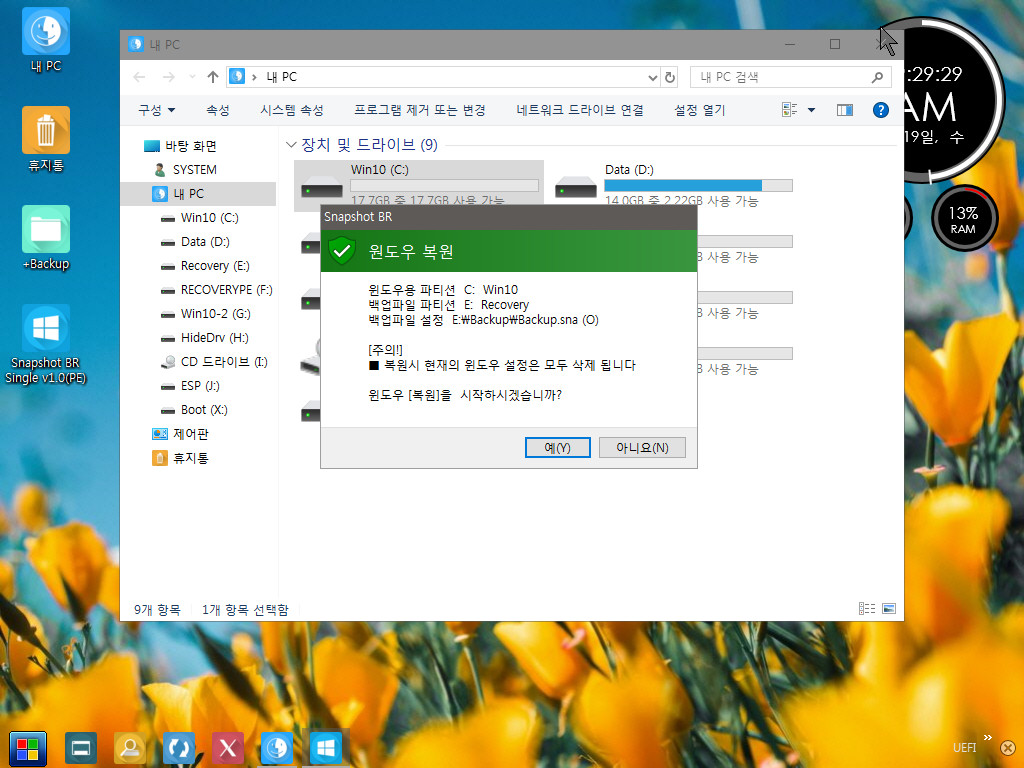
18. 복원 중입니다
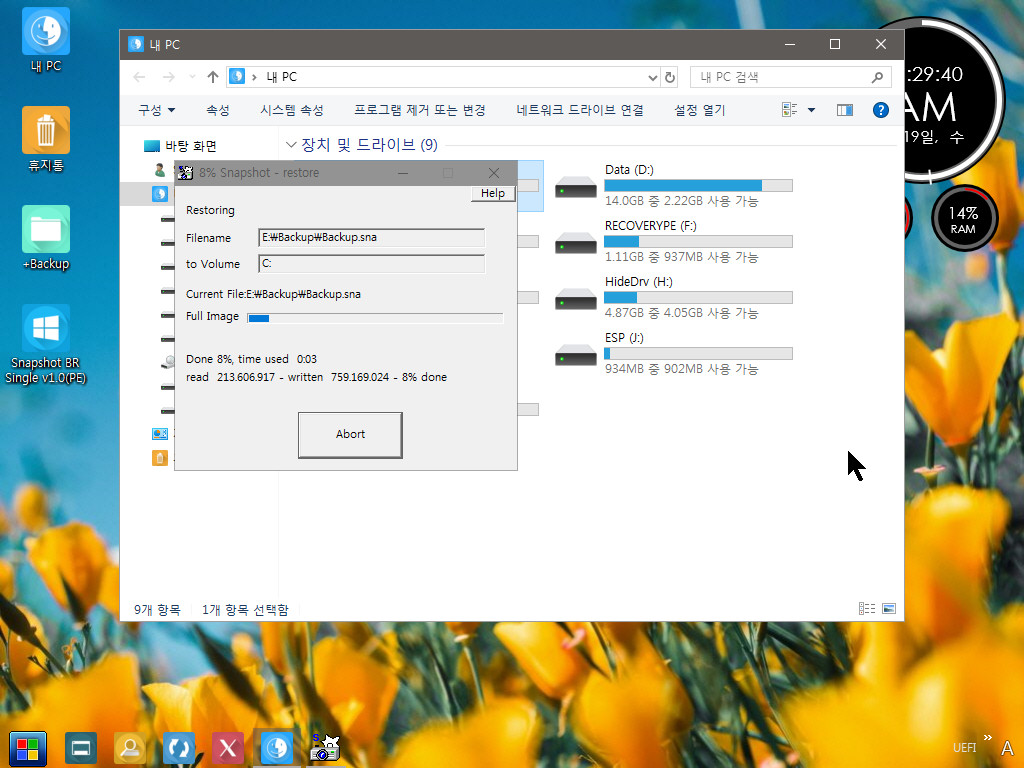
19. 윈도우 복원후 윈도우가 정상 윈도우여서 백업 버튼이 활성화 되었습니다

20. 백업 메세지입니다
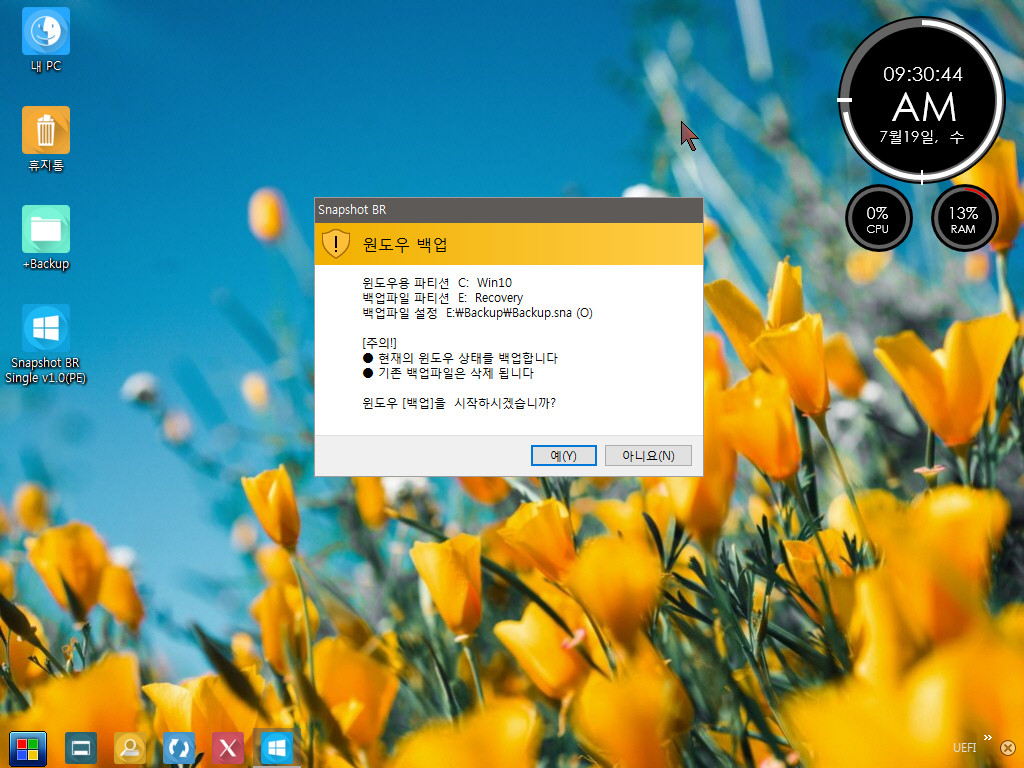
21. 백업 중입니다
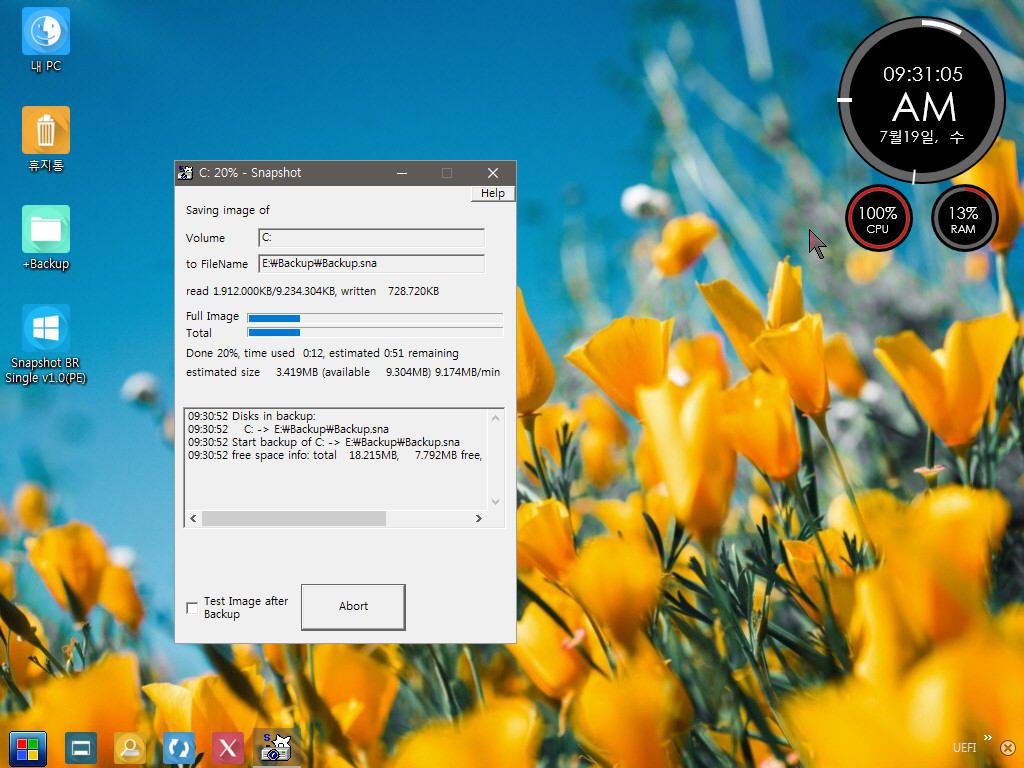
22. PE에서 프로그램 실행시에는 프로그램이 Backup 폴더에 있지 않아도 실행이 됩니다
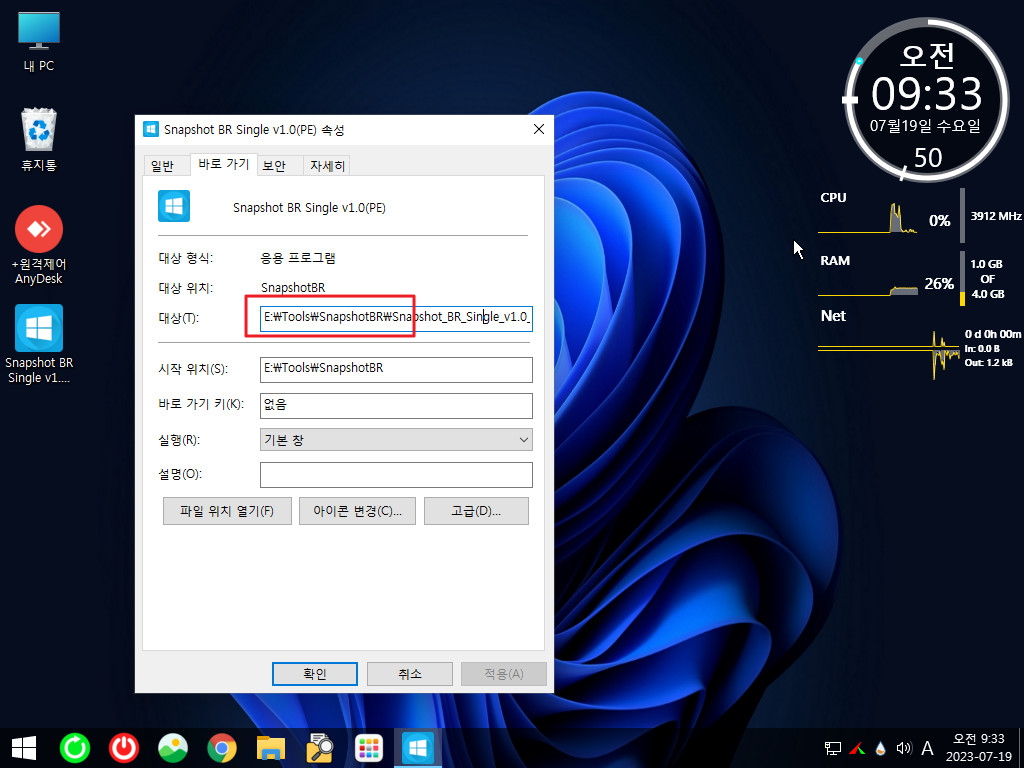
23. 백업 메세지입니다
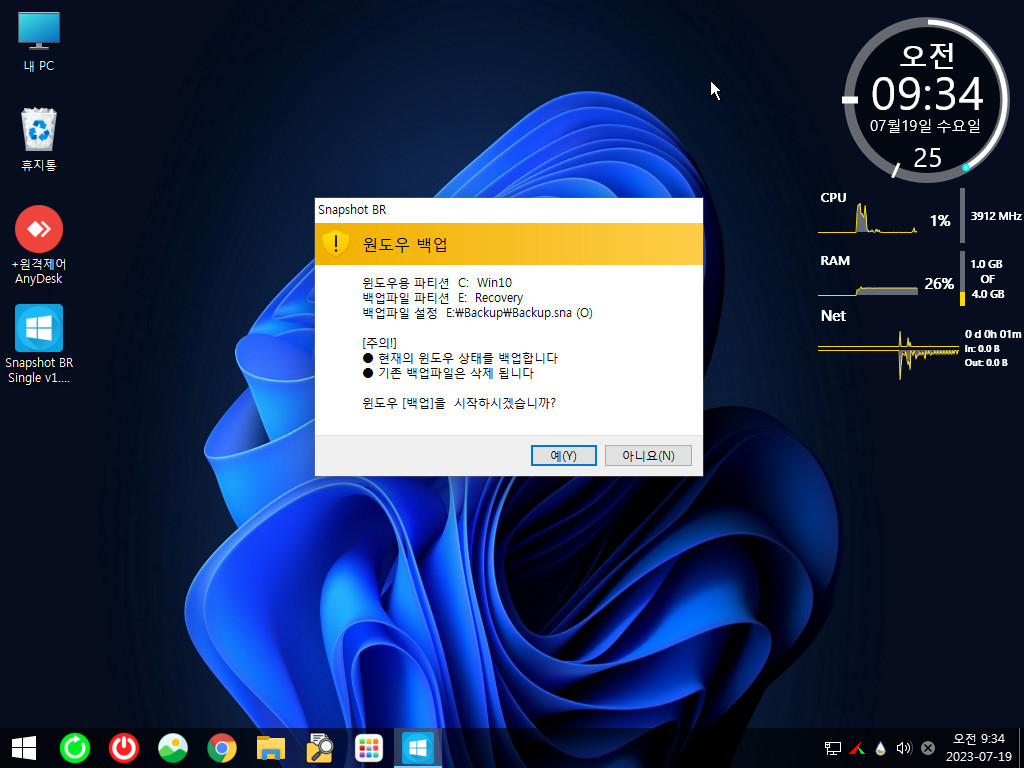
24. 백업 중입니다
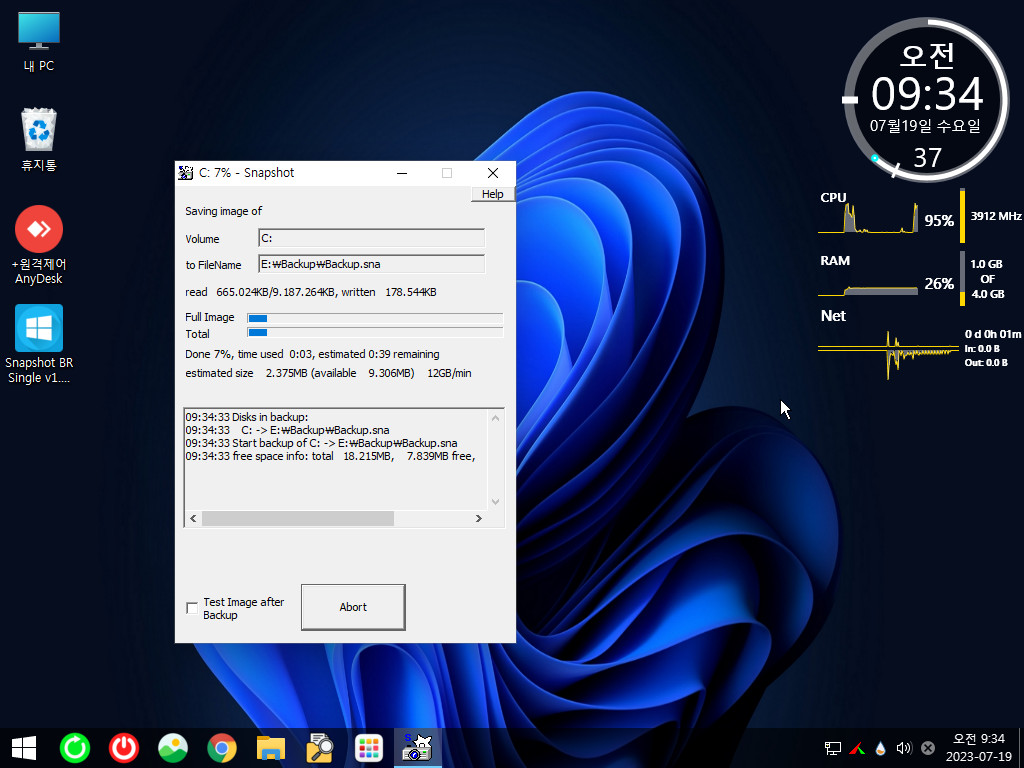
25. 복원 메세지입니다
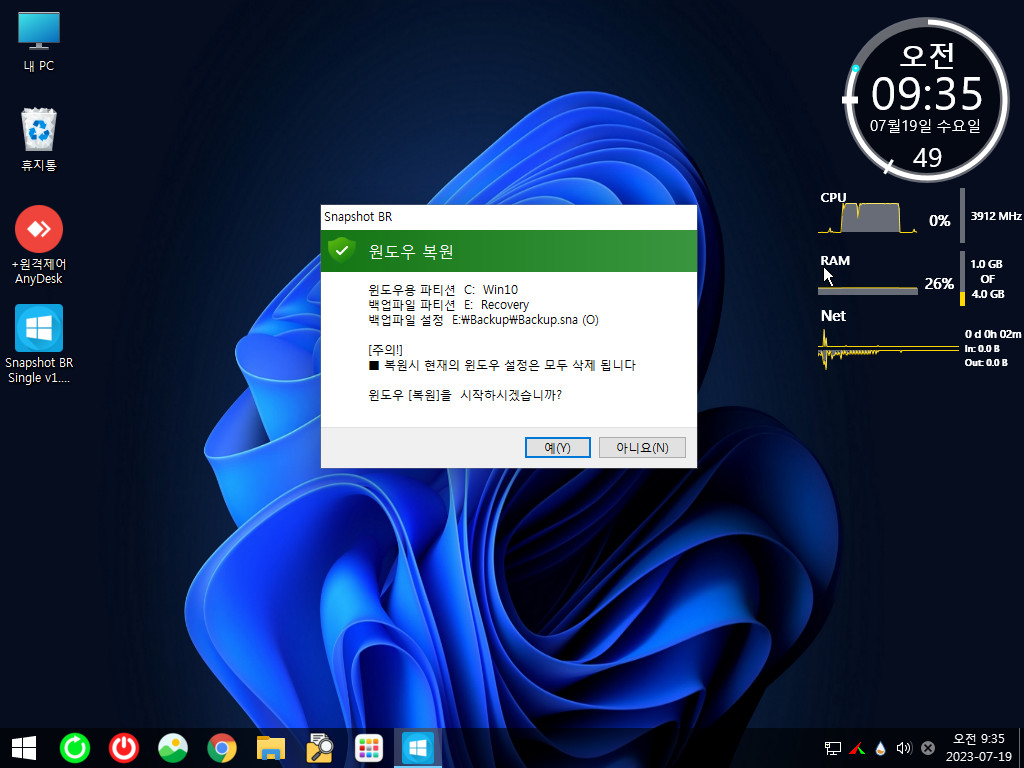
26. 복원 중입니다
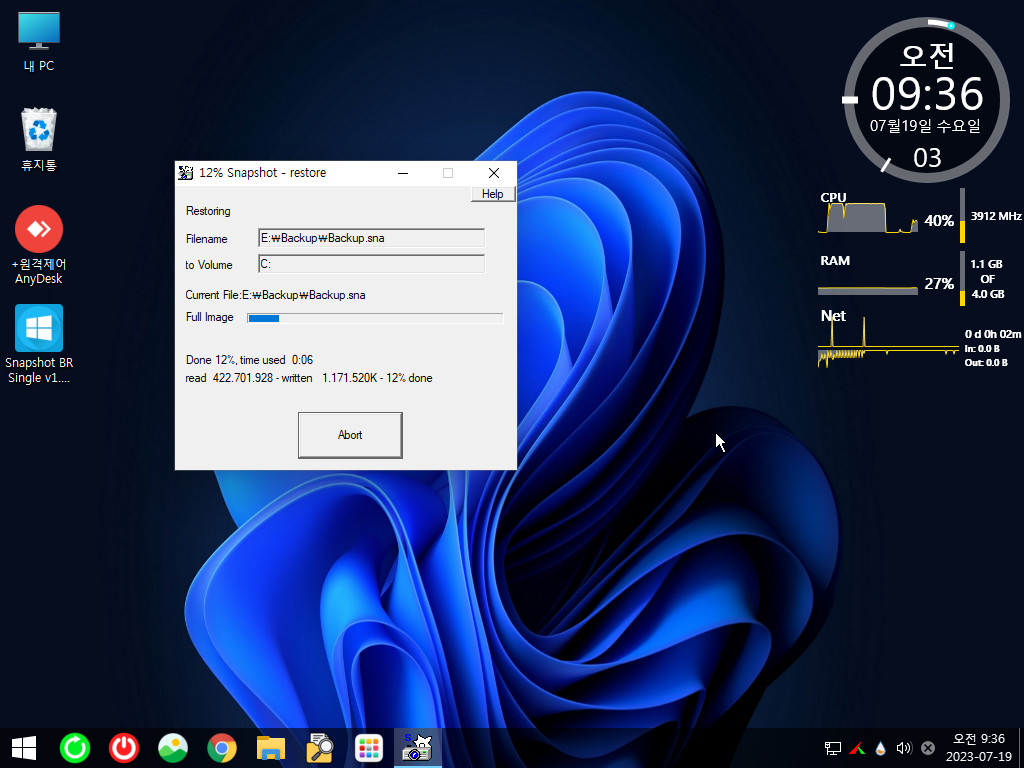
27. 오토잇으로 만들었습니다 이번에는 검출이 7개가나 되네요..이런 부분을 감안을 하고 요청을 하여 주십시요
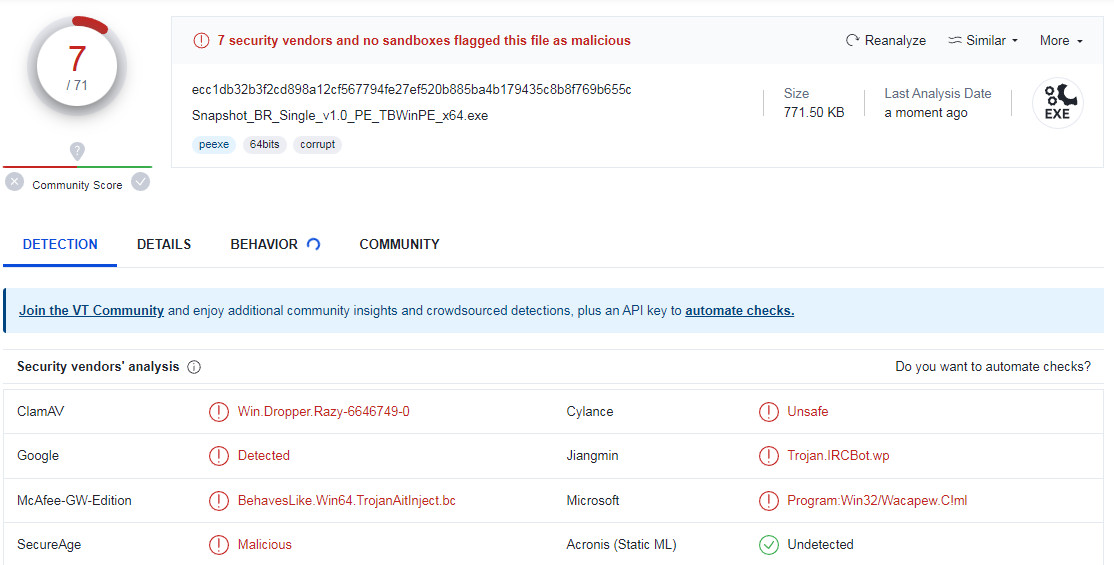
28. 마무리
윈도우에서 복원시 재부팅후 Snapshot 자체 기능으로 복원을 할수 있지만 UEFI에서 Snapshot 메세지가 보이지 않은 불편 때문에
PE로 부팅후 복원하는 방법을 사용을 하였습니다
컴퓨터 상황이나 취향에 맞추어서 골라서 활용을 하시면 될것 같습니다
오늘 하루도 웃음이 가득한일만 있으시길 바랍니다

수고하셨습니다.